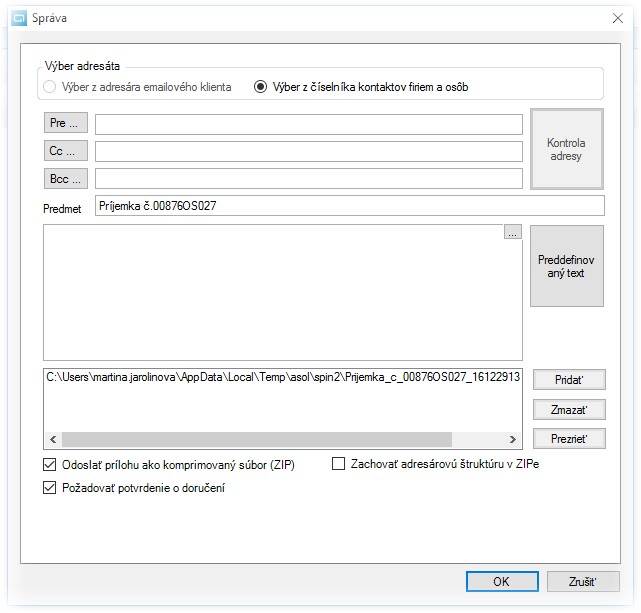Poslať mailom - Logistika: Rozdiel medzi revíziami
(Vytvorená stránka „V oknách:<br><br> * Výdajka * Dodací list * Predajná objednávka * Cenová ponuka * Sumárna objednávka * Nákupná objednávka * Cenový dopyt * Príjemka <br><br...“) |
|||
| Riadok 9: | Riadok 9: | ||
* Cenový dopyt | * Cenový dopyt | ||
* Príjemka | * Príjemka | ||
| − | + | <br> | |
pribudla akcia '''Poslať mailom'''.<br> | pribudla akcia '''Poslať mailom'''.<br> | ||
Po kliknutí na akciu sa zobrazí dialógové okno. V okne je vyberač s názvami zostáv, ktoré sú nad daným oknom definované. Používateľ si vyberie jednu zo zostáv a klikne na "OK". (Ak nad oknom nie je definovaná zostava, používateľ je o tom informovaný hláškou.)<br> | Po kliknutí na akciu sa zobrazí dialógové okno. V okne je vyberač s názvami zostáv, ktoré sú nad daným oknom definované. Používateľ si vyberie jednu zo zostáv a klikne na "OK". (Ak nad oknom nie je definovaná zostava, používateľ je o tom informovaný hláškou.)<br> | ||
| Riadok 21: | Riadok 21: | ||
* ak nájdeme osobu priradenú k evidencii (kontaktná osoba, referent...), tak skúsime zistiť, či má osoba kontaktné údaje typu email. Ak áno, vyberieme prvú emailovú adresu a predplníme ju. | * ak nájdeme osobu priradenú k evidencii (kontaktná osoba, referent...), tak skúsime zistiť, či má osoba kontaktné údaje typu email. Ak áno, vyberieme prvú emailovú adresu a predplníme ju. | ||
* ak nie je vyplnená osoba, zistíme, či je vyplnená firma. Ak áno, pozrieme kontaktné údaje typu email a vyberieme všetky a tieto predplníme. | * ak nie je vyplnená osoba, zistíme, či je vyplnená firma. Ak áno, pozrieme kontaktné údaje typu email a vyberieme všetky a tieto predplníme. | ||
| − | + | <br> | |
Telo mailu sa pre danú evidenciu ukladá. Kliknutím na tlačidlo '''"Preddefinovaný text"''' sa zobrazí vyberač pre preddefinované texty EP, v závislosti od typu evidencie, nad ktorou pracujeme.<br><br> | Telo mailu sa pre danú evidenciu ukladá. Kliknutím na tlačidlo '''"Preddefinovaný text"''' sa zobrazí vyberač pre preddefinované texty EP, v závislosti od typu evidencie, nad ktorou pracujeme.<br><br> | ||
Verzia zo dňa a času 12:38, 29. december 2016
V oknách:
- Výdajka
- Dodací list
- Predajná objednávka
- Cenová ponuka
- Sumárna objednávka
- Nákupná objednávka
- Cenový dopyt
- Príjemka
pribudla akcia Poslať mailom.
Po kliknutí na akciu sa zobrazí dialógové okno. V okne je vyberač s názvami zostáv, ktoré sú nad daným oknom definované. Používateľ si vyberie jednu zo zostáv a klikne na "OK". (Ak nad oknom nie je definovaná zostava, používateľ je o tom informovaný hláškou.)
Následne sa otvorí okno na odoslanie e-mailu. Odosielanie je možné len nad jedným záznamom.
Vygenerovaná zostava je prílohou pripravovaného mailu. V tomto okne sa dá príloha pridať, zmazať a/alebo prezrieť. Predplní sa subjekt mailu - názov evidencie a číslo dokladu.
Predplní sa adresát (prijímateľ) podľa logiky:
- ak nájdeme osobu priradenú k evidencii (kontaktná osoba, referent...), tak skúsime zistiť, či má osoba kontaktné údaje typu email. Ak áno, vyberieme prvú emailovú adresu a predplníme ju.
- ak nie je vyplnená osoba, zistíme, či je vyplnená firma. Ak áno, pozrieme kontaktné údaje typu email a vyberieme všetky a tieto predplníme.
Telo mailu sa pre danú evidenciu ukladá. Kliknutím na tlačidlo "Preddefinovaný text" sa zobrazí vyberač pre preddefinované texty EP, v závislosti od typu evidencie, nad ktorou pracujeme.
Parametre e-mailu je možné nastaviť - či sa má poslať príloha ako komprimovaný súbor (ZIP) a či sa má vyžadovať info o doručení.
| |
Akcia Poslať mailom používa spoločné nastavenia pre posielanie e-mailov. |